
TitanTwoとは
TitanTwoとはコンバーターと呼ばれる機械になります。
コンバーターとは変換器と訳され、PS4のコントローラーをマウス・キーボードで操作できるようになったり、Nintendo SwitchをPS4のコントローラーで操作できるようになるというものです。
詳しくは、以前TitanTwoに関する記事を書いたのでそちらをご覧ください。
Switchでキーボード・マウスを使用する方法
必要な物
必要な物は以下の通りです。
Nintendo Switch
キーボード・マウス
USBハブ
TitanTwo
「Gtuner」をインストールしたPC
Nintendo Switch
これは言うまでもなく必要ですね。
自粛期間中のあつ森需要も落ち着き、今では普通に販売していますが価格は高め。
Liteでも同じようにできるので買えるものを選びましょう。
キーボード・マウス
キーボードとマウスはゲーム用の物を選んだほうが間違いないでしょう。
いろいろな種類がありますが、あまりに安すぎるものはおすすめできません。
有名メーカーで自分の気に入ったものを選ぶと良いと思います。
参考までに私も使用しているLogicoolの商品を載せておきます
USBハブ
USBを増設してくれるものですね。マウスとキーボードをTitanTwoに接続するのに使います。
TitanTwo
最近品薄が続いているようです。
ラクマ、メルカリにも出品している方がいるのでチェックしてみてください。
「Gtuner」をインストールしたPC
TitanTwoの設定を行うために「Gtuner」というソフトをダウンロードしなければなりません。
公式サイトからダウンロード・インストールを行ってください。
またPCがない・古いという方は、これから先のことを考えて購入をお勧めします。
私がお勧めしているのは「FRONTIER」というPCショップです。
ゲーミングPCも家電量販店より安く販売しています。

接続方法
まずTitanTwoについてわからない方は、
TitanTwoの基本情報と本体説明を参照してください。
まずは初期設定ですが、
こちらで初期設定の準備と大まかな表示内容を覚えることができます。
*全部英語ですが使っているうちに慣れます。必要な部分を覚えればあとは覚えなくても作動できます。
基本的な設定方法はPS4と大きく変わりません。こちらを参照ください
Switchで使用するにあたり変更点は記事にある
「Out Polling Rateの設定」
「コントローラーボタン配置、キー配置、マウスボタンの設定」
の部分です。
Out Polling Rateの部分はSwitchだと125Hzになります。
コントローラーボタン配置、キー配置、マウスボタンの設定では、
記事内はPS4でしたが、Switchを選択します。
設定は以上になるのでSwitchに接続し実際に動かしてみましょう。
まとめ
任天堂Switchでコンバーターを使用したキーマウ設定になります。
3月10日にSwitch版APEXがリリースされることもあり、Switch勢の方もキーマウ操作を行う方法をまとめました。
またSwitch本体だけではボイスチャットが使えません。
(APEXなどのFPSゲームでは致命的!余談ですがフォートナイトでは使えます。)
スマホやタブレットで、LINEやDiscordを使用し通話している方が多いと思いますが、
ゲーム音とボイスチャットを一緒に出力する方法もまとめたのでぜひ見てください。
Switch版APWXでも自動アンチリコイルが行えると思われるので確認し次第記事にしたいと思います。
*追伸(3月10日)
Switch版APEXで自動アンチリコイル「GCV]の作動が確認できたので記事にしました。
興味があればぜひ見てください。
また今後も情報を発信していくのでよかったらTwitterのフォローもお願いします。


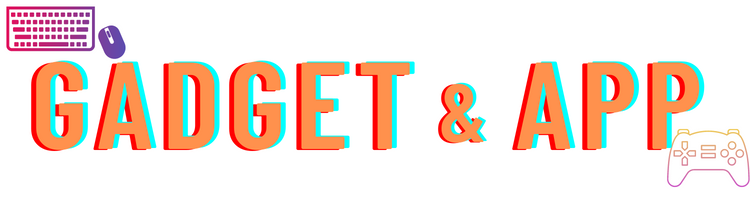


![[商品価格に関しましては、リンクが作成された時点と現時点で情報が変更されている場合がございます。] [商品価格に関しましては、リンクが作成された時点と現時点で情報が変更されている場合がございます。]](https://hbb.afl.rakuten.co.jp/hgb/1f3d1dcd.f032b378.1f3d1dce.547ab4c7/?me_id=1373057&item_id=10000174&pc=https%3A%2F%2Fthumbnail.image.rakuten.co.jp%2F%400_mall%2Fmobileshop1%2Fcabinet%2F07185325%2Fimgrc0081395886.jpg%3F_ex%3D240x240&s=240x240&t=picttext)

![[商品価格に関しましては、リンクが作成された時点と現時点で情報が変更されている場合がございます。] [商品価格に関しましては、リンクが作成された時点と現時点で情報が変更されている場合がございます。]](https://hbb.afl.rakuten.co.jp/hgb/1f3d32ce.779527de.1f3d32cf.c7f15c7a/?me_id=1396839&item_id=10019902&pc=https%3A%2F%2Fthumbnail.image.rakuten.co.jp%2F%400_mall%2Ftrinitybalance%2Fcabinet%2Fr_1613005523%2F4940207573753.jpg%3F_ex%3D240x240&s=240x240&t=picttext)
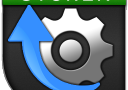




コメント